Tính năng mới của Quảng Cáo LIVE GMV Max
02/06/2025
Tính năng ROI Protection
- Trạng thái: Thử nghiệm - vui lòng liên hệ với Đội ngũ TikTok để được đăng ký vào danh sách thử nghiệm.
- ✅ Áp dụng với Product GMV Max & Live GMV Max.
🚨 Chỉ áp dụng đối với các chiến dịch mới được tạo sau ngày tính năng bắt đầu có hiệu lực.
🔒 [Quan trọng] Điều kiện bảo vệ ROIChính sách bảo vệ ROI được áp dụng trên từng chiến dịch và có hiệu lực xuyên suốt vòng đời của chiến dịch. Một chiến dịch sẽ được hưởng chính sách bảo vệ ROI nếu thỏa mãn tất cả các điều kiện sau:
✅ Điều kiện đủ:
- Chỉ áp dụng với các chiến dịch có tỷ lệ đạt được ROI dưới 90% (ROI thực tế / ROI mục tiêu đã cài đặt khi tạo quảng cáo) và có > 20 đơn hàng mỗi ngày.
- Thay đổi thủ công mục tiêu ROI trong chiến dịch GMV Max → không được bảo vệ ROI trong ngày thay đổi đó.
- Tạm dừng hoặc xóa chiến dịch → không được bảo vệ ROI trong các ngày đó.
- Tài khoản, chiến dịch, hoặc cửa hàng bị khóa/tạm ngưng do hệ thống (bao gồm nhưng không giới hạn bởi các lý do như: hết tiền trong tài khoản, tài khoản quảng cáo bị đình chỉ, sản phẩm bị từ chối, cửa hàng bị khóa, v.v) → không đủ điều kiện bảo vệ ROI.
- Chiến dịch có chứa sản phẩm hoặc livestream sử dụng phân phối Max delivery → không được bảo vệ ROI.
- Ngân sách boost từ creative boost sẽ không được bảo vệ ROI.
💰 Tính toán Ad Credit (Tín dụng quảng cáo)Chính sách hoàn tiền quảng cáo (ad credit) được tính theo múi giờ tài khoản quảng cáo và được thực hiện mỗi ngày.📌 Lưu ý: GMV Max tối ưu theo ROI hàng ngày, vì vậy ROI trong ngày có thể biến động. Tuy nhiên, nếu chiến dịch được tạo mới và đáp ứng điều kiện nêu trên, hệ thống vẫn bảo vệ ROI cho ngày đó dù chưa đủ 24 giờ.
Ad Credit = Chi phí thực tế - (Doanh thu gộp / (0.9 * ROI mục tiêu))
Trong đó:
- Doanh thu gộp (Gross Revenue) = Số tiền người dùng thanh toán + khuyến mãi giá từ TikTok Shop – thuế
- Ví dụ:
- Seller đặt ROI mục tiêu = 12
- Doanh thu gộp = $1,200
- ROI thực tế = 10, chi phí thực tế = $120
- Khi đó:
- Ad credit = 120 - (1200 / (0.9 * 12)) = 120 - 111 = $9
Trong các ngày khuyến mãi, ROI mục tiêu sẽ được tính theo mức ROI mục tiêu ngày khuyến mãi (Promotion Day ROI Target)
- Thời gian nhận ad credit: ~7 ngày để xử lý và cập nhật trạng thái trong hệ thống.
Câu hỏi thường gặp:
- Trong quá trình tạo chiến dịch GMV Max, hệ thống có đề xuất mức ROI và ngân sách ở cấp chiến dịch. Vậy việc tuân theo các đề xuất này có phải là điều kiện bắt buộc để được nhận bảo vệ ROI và hoàn trả ad credit không?
- 👉 Không. Chúng tôi khuyến khích nhà bán làm theo đề xuất trên giao diện và các best practices, nhưng đây không phải là điều kiện bắt buộc để được áp dụng bảo vệ ROI.
- Nếu nhà bán đã điều chỉnh mục tiêu ROI theo đề xuất của hệ thống, ngày đó có còn được tính vào bảo vệ ROI không?
- 👉 Không. Dù chúng tôi mong muốn nhà bán theo đề xuất hệ thống, nhưng GMV Max được thiết kế để đánh giá hiệu quả đạt ROI theo từng ngày.
→ Vì vậy, ngày mà mục tiêu ROI bị chỉnh sửa sẽ không đủ điều kiện nhận bảo vệ ROI.
🕒 Tuy nhiên, chính sách bảo vệ ROI vẫn được áp dụng trong suốt vòng đời chiến dịch. Nếu những ngày sau đó chiến dịch đáp ứng đủ điều kiện, nhà bán vẫn có thể nhận hoàn trả ad credit trong tương lai.
- Chính sách bảo vệ ROI có giới hạn mức hoàn trả ad credit không?
- 👉 Không. Miễn là chiến dịch đáp ứng đầy đủ các điều kiện, sẽ được hoàn trả ad credit không giới hạn.
| Tình huống | Demo | Hướng dẫn |
| Thiết lập Chiến dịch | 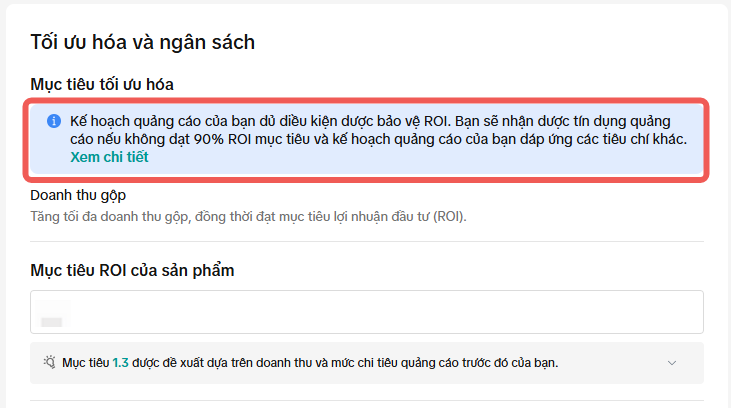 |
|
| Danh sách Chiến dịch | 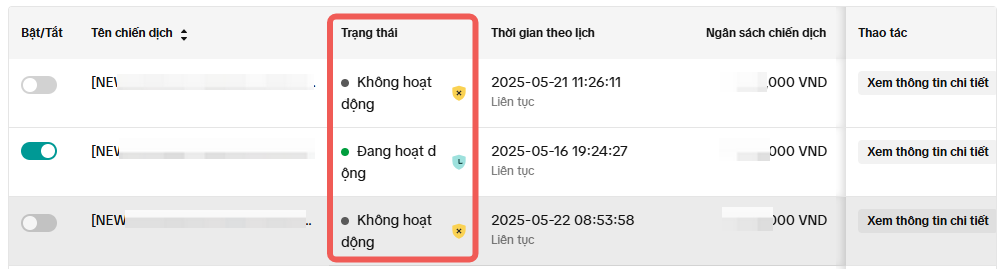  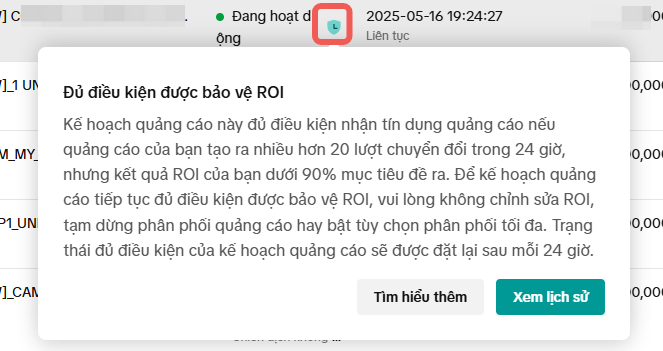 |
|
| Lịch sử Hoàn Ad Credit | 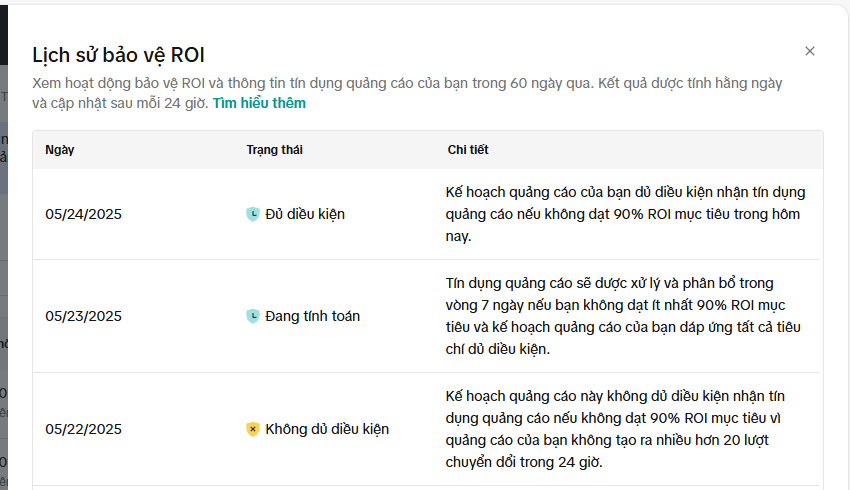  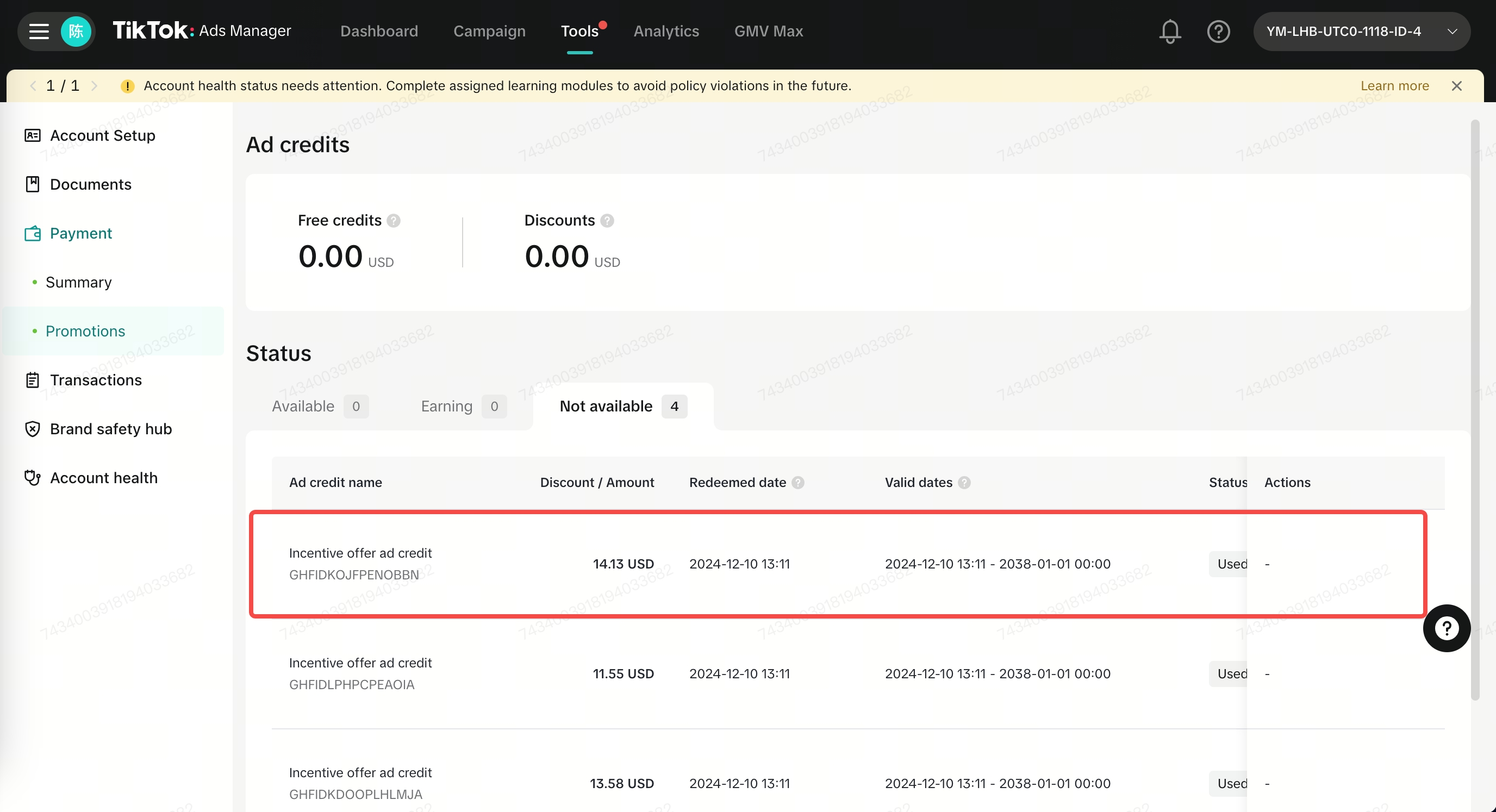 | Người bán sẽ được chuyển sang trang mới liệt kê lịch sử bảo vệ ROI theo ngày của chiến dịch đã chọn. *Lưu ý: chỉ hỗ trợ xem dữ liệu trong 60 ngày gần nhất, tính theo múi giờ tài khoản và được cập nhật theo ngày.
→ Hiển thị nút “Xem thêm” để chuyển đến trang Lịch sử thanh toán (Payment history)
Mất khoảng 7 ngày để hoàn tất hoàn trả ad credit, do đó trạng thái sẽ được cập nhật trong vòng 7 ngày.
|
| Thiết lập Creative Boost/Max Delivery/Promotion Day | 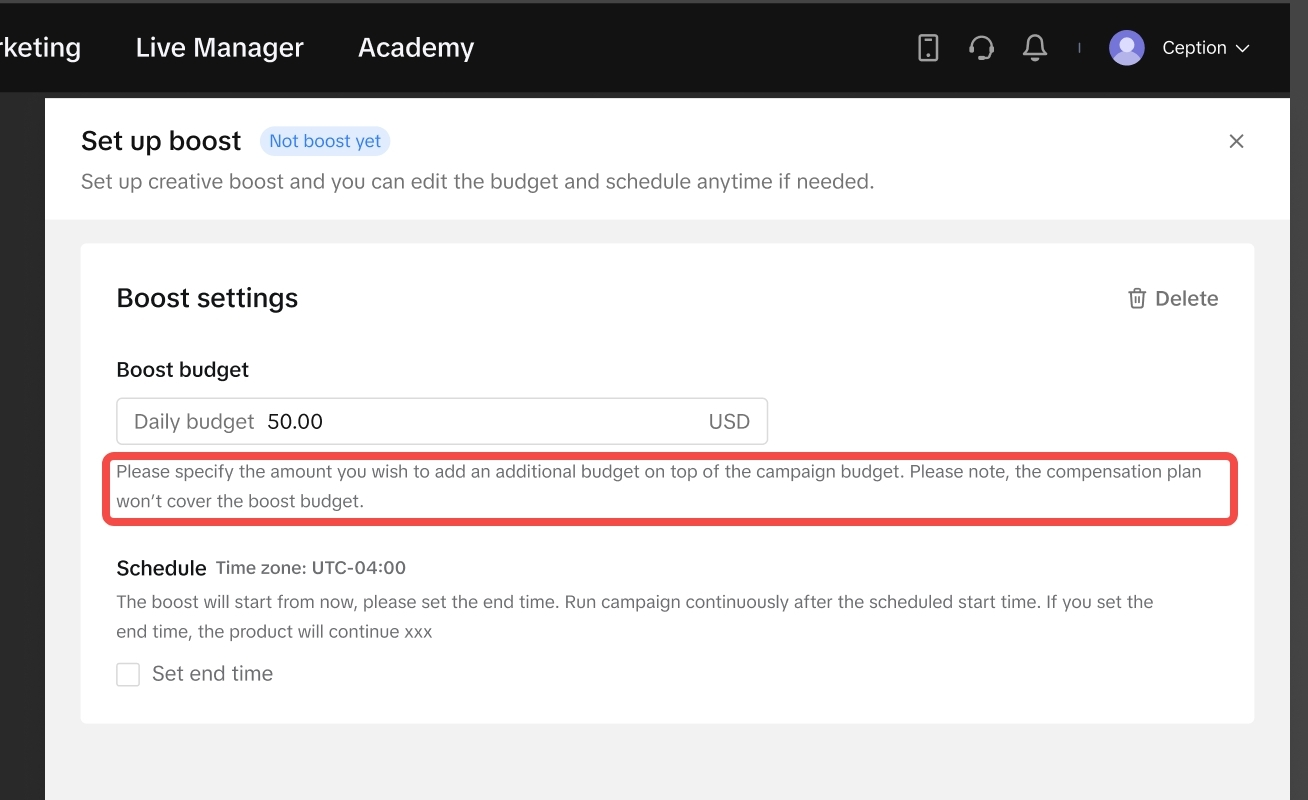 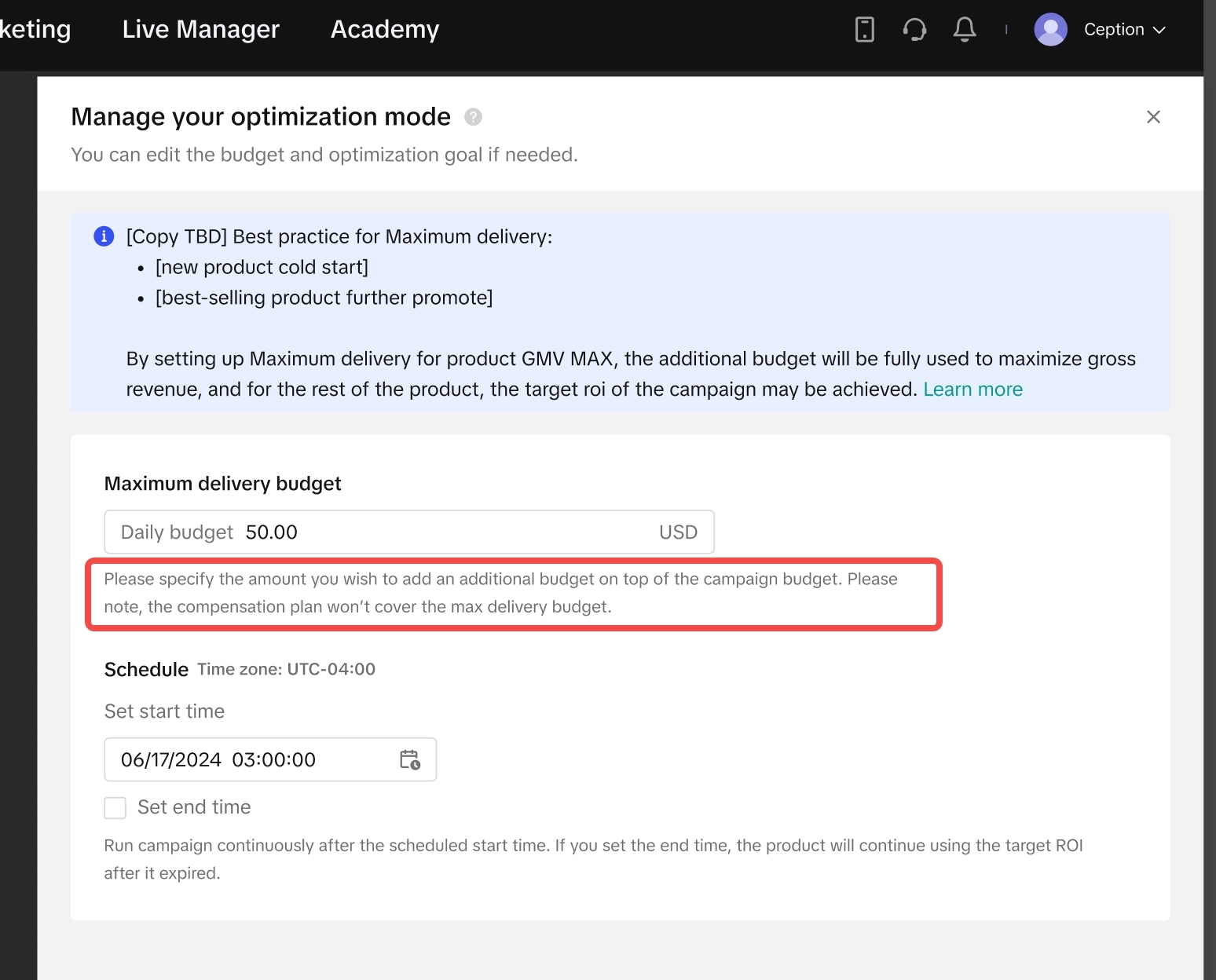 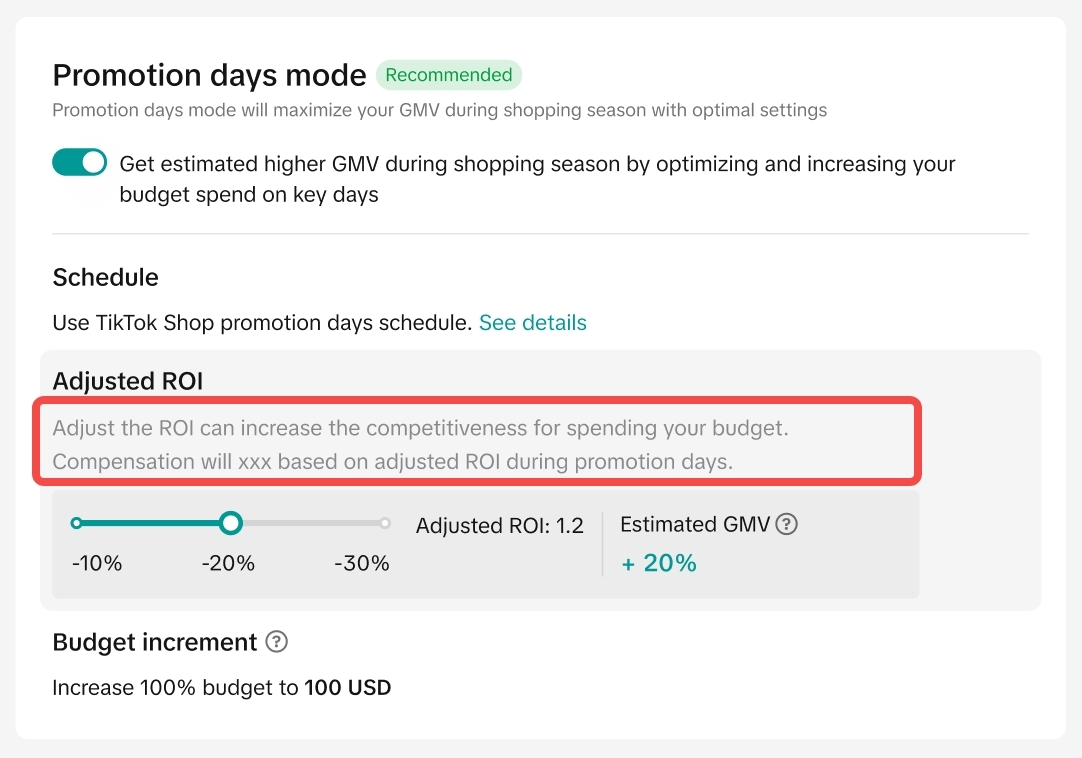 |
|
| Tạm dừng chiến dịch hoặc Điều chỉnh ROI mục tiêu | 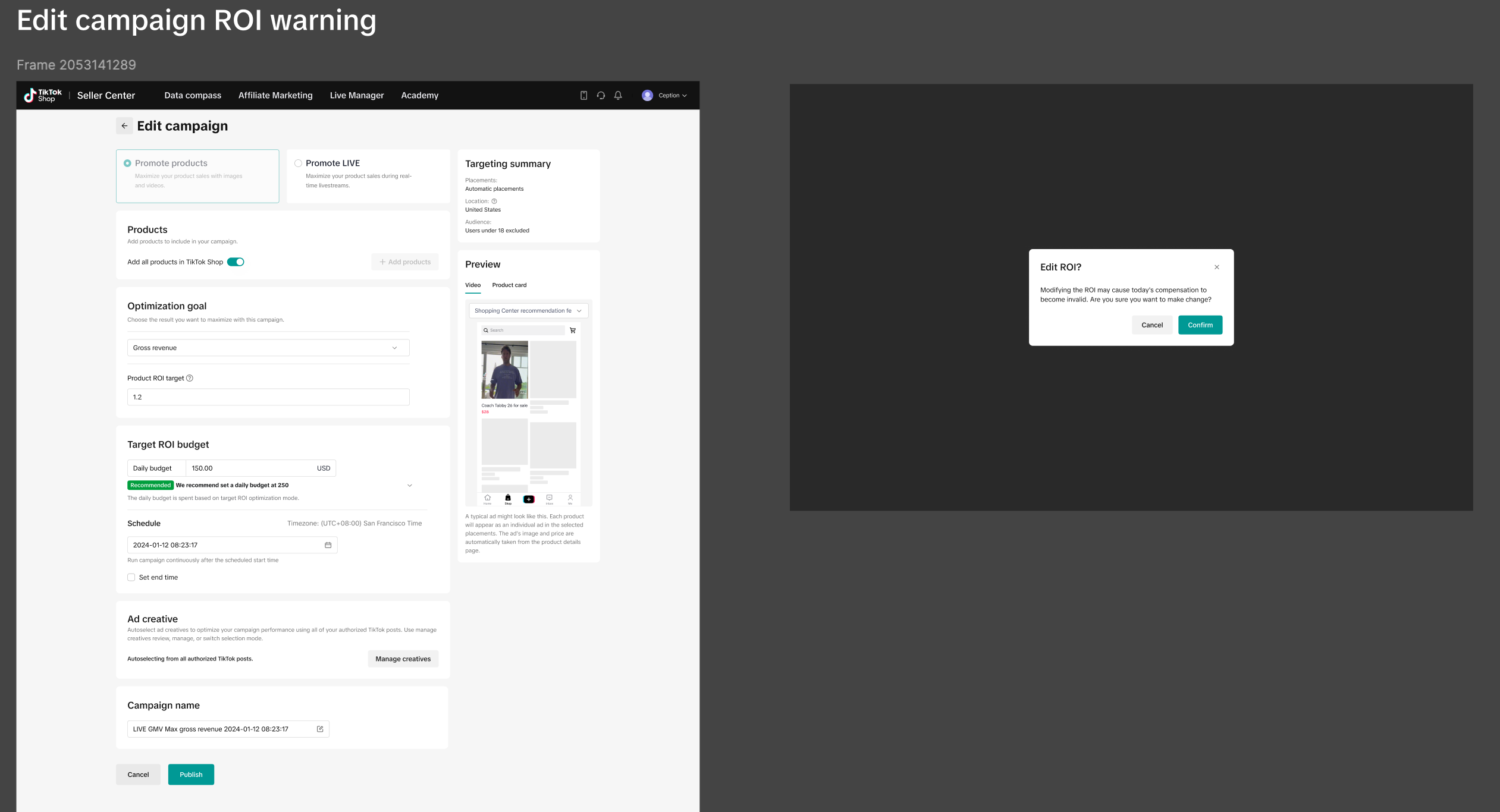 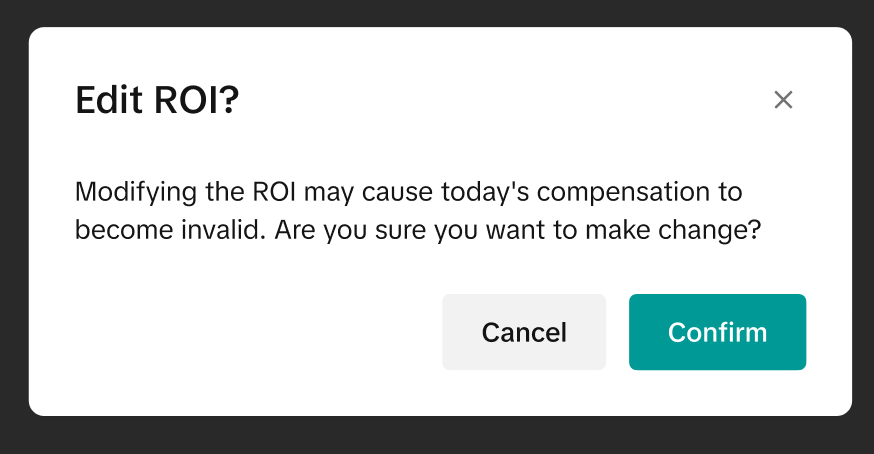 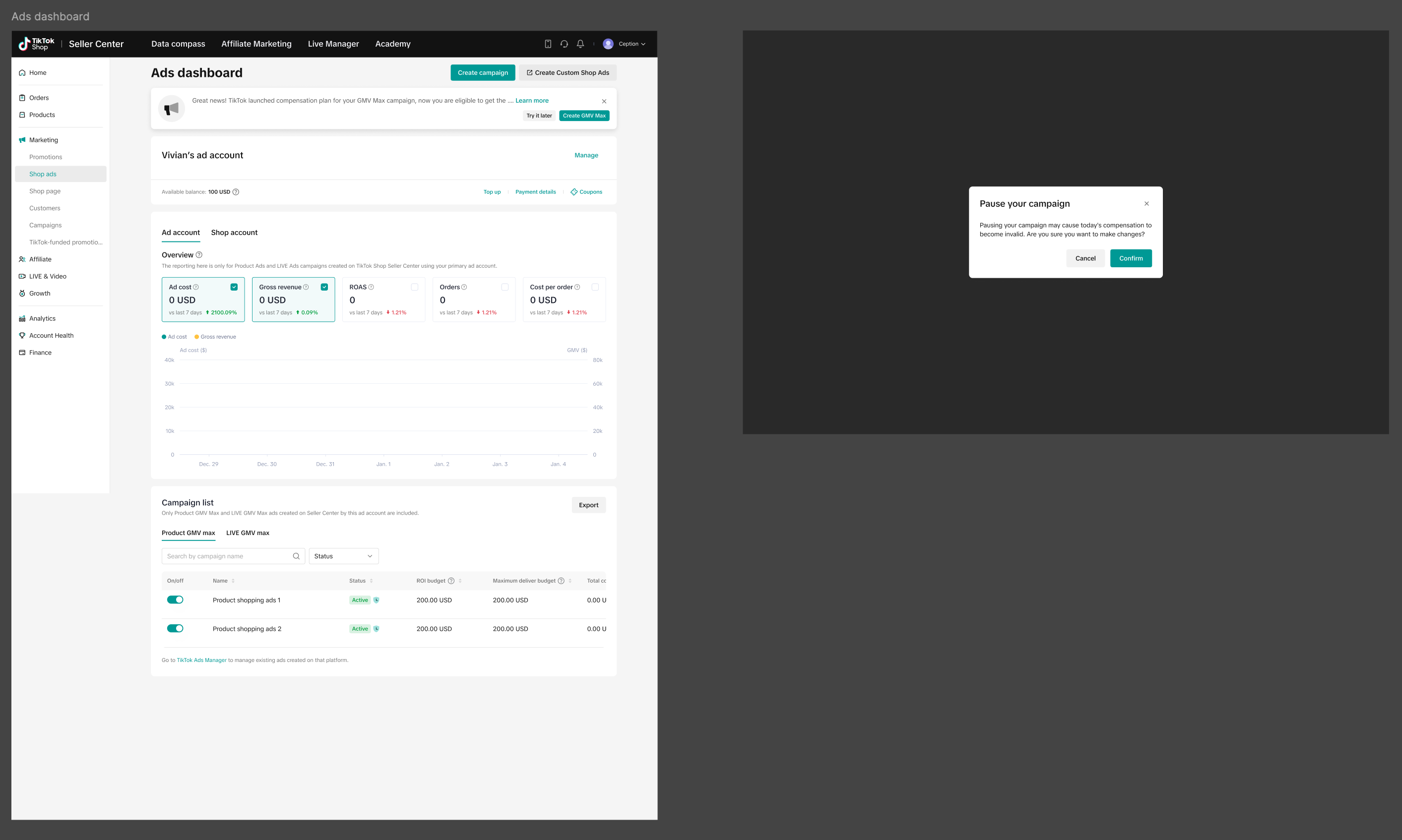 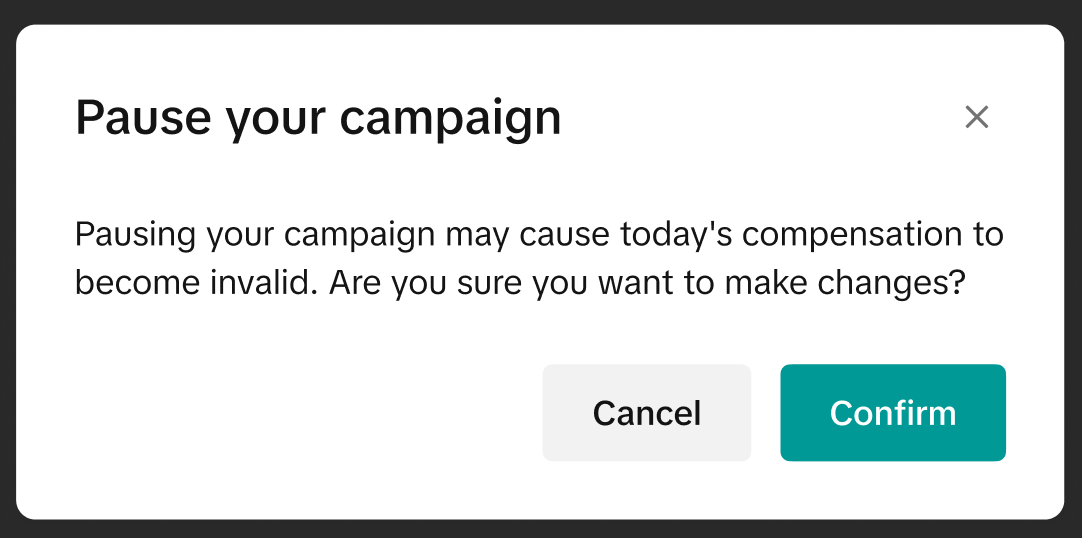 | Thông báo khi NBH tạm dừng chiến dịch hoặc điều chỉnh mục tiêu ROI: "Bạn có chắc chắn muốn thực hiện hành động này? Hành động này có thể khiến bảo vệ ROI không còn hiệu lực."
|
Tính năng Ủy quyền Độc quyền cho LIVE GMV Max
- Trạng thái: Thử nghiệm - vui lòng liên hệ với Đội ngũ TikTok để được đăng ký vào danh sách thử nghiệm.
- ✅ Áp dụng với Live GMV Max.
Tính năng này cho phép nhà quảng cáo tắt các quảng cáo đang chạy từ tài khoản TikTok không chính thức (VD: tài khoản Marketing, tài khoản của KOL/KOC) chỉ bằng một lần nhấp chuột ngay trong quá trình tạo chiến dịch Live GMV Max.
Vai trò liên quan:
- Nhà quảng cáo (Advertiser): Muốn nhận ủy quyền độc quyền để chạy LIVE GMV Max cho một tài khoản TikTok cụ thể
→ Yêu cầu: phải là admin tài khoản TikTok Business Center (TTBC) để có thể yêu cầu mã QR ủy quyền
- Người sáng tạo (Creator):
Là chủ sở hữu tài khoản TikTok sẽ được dùng trong chiến dịch LIVE GMV Max→ Người này có toàn quyền chọn Business Center nào được nhận ủy quyền độc quyền
| Bước | Vai trò | Chi tiết | Demo |
Bước 1: Thiết lập Ủy quyền Độc quyền LIVE GMV Max
| Advertiser |
|  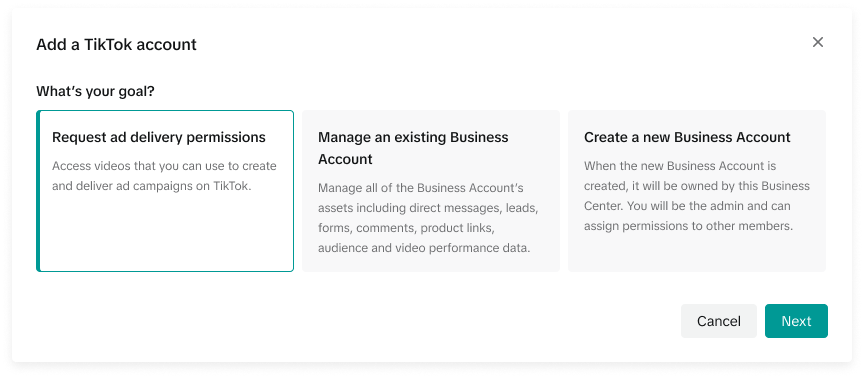 |
| Advertiser | Tại trang Quyền truy cập (Permissions):
| 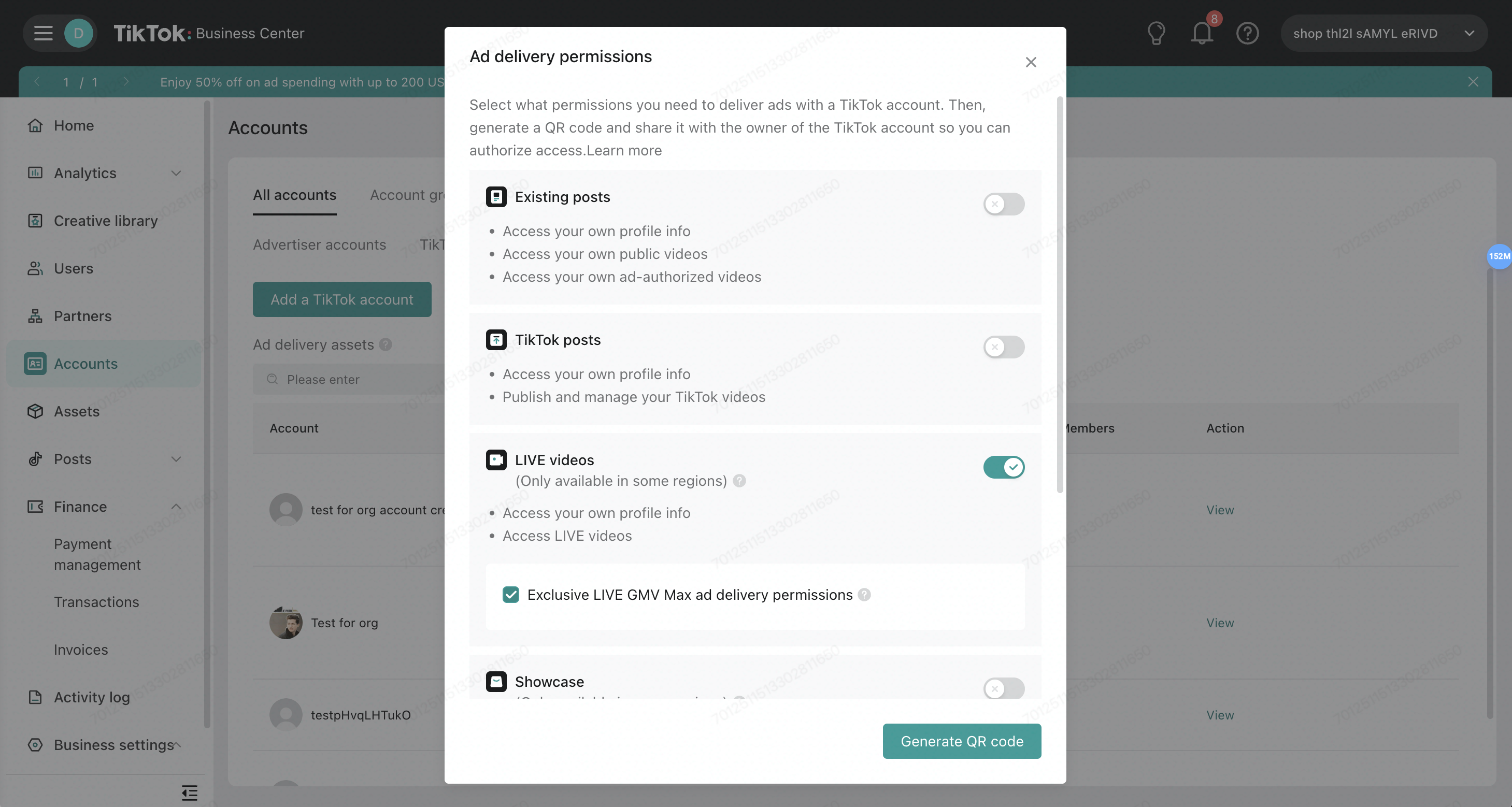 | |
| Advertiser | 🚨 Một Business Center (BC) có thể nhận ủy quyền độc quyền LIVE GMV Max từ nhiều tài khoản TikTok 🚨 Một tài khoản TikTok chỉ có thể ủy quyền độc quyền LIVE GMV Max cho một BC duy nhất
| 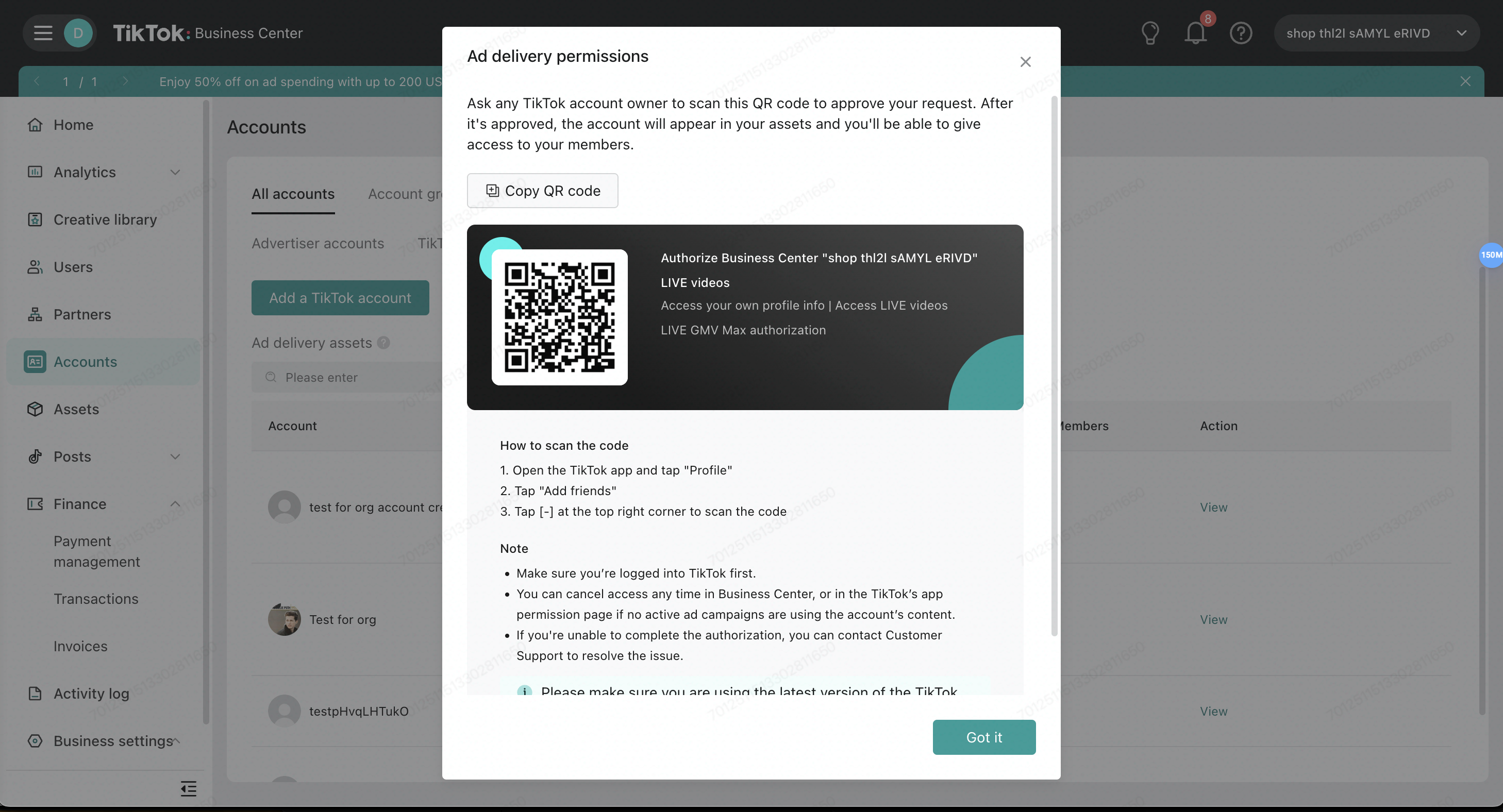 | |
| Creator | Trường hợp A: Chưa từng cấp quyền độc quyền trước đó → Nhấn “Ủy quyền” (Authorize) để cấp quyền
→ Hệ thống sẽ nhắc rằng việc ủy quyền này sẽ ghi đè quyền độc quyền đã cấp trước đó → Nhấn “Ủy quyền” (Authorize) để xác nhận
| 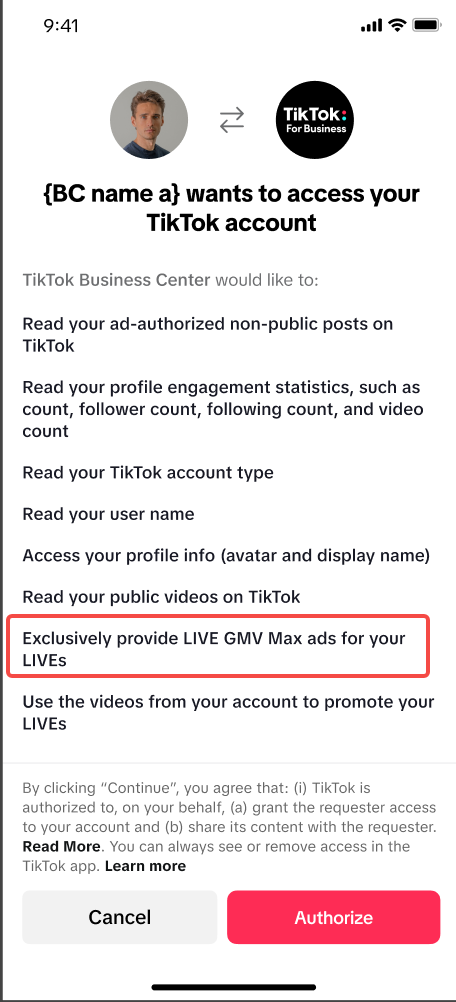 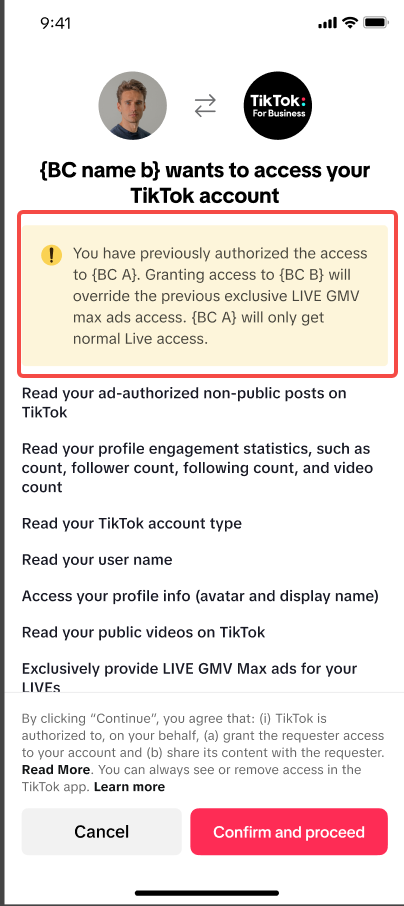 | |
| Advertiser | TikTok Business Center > Tài khoản (Accounts)
| 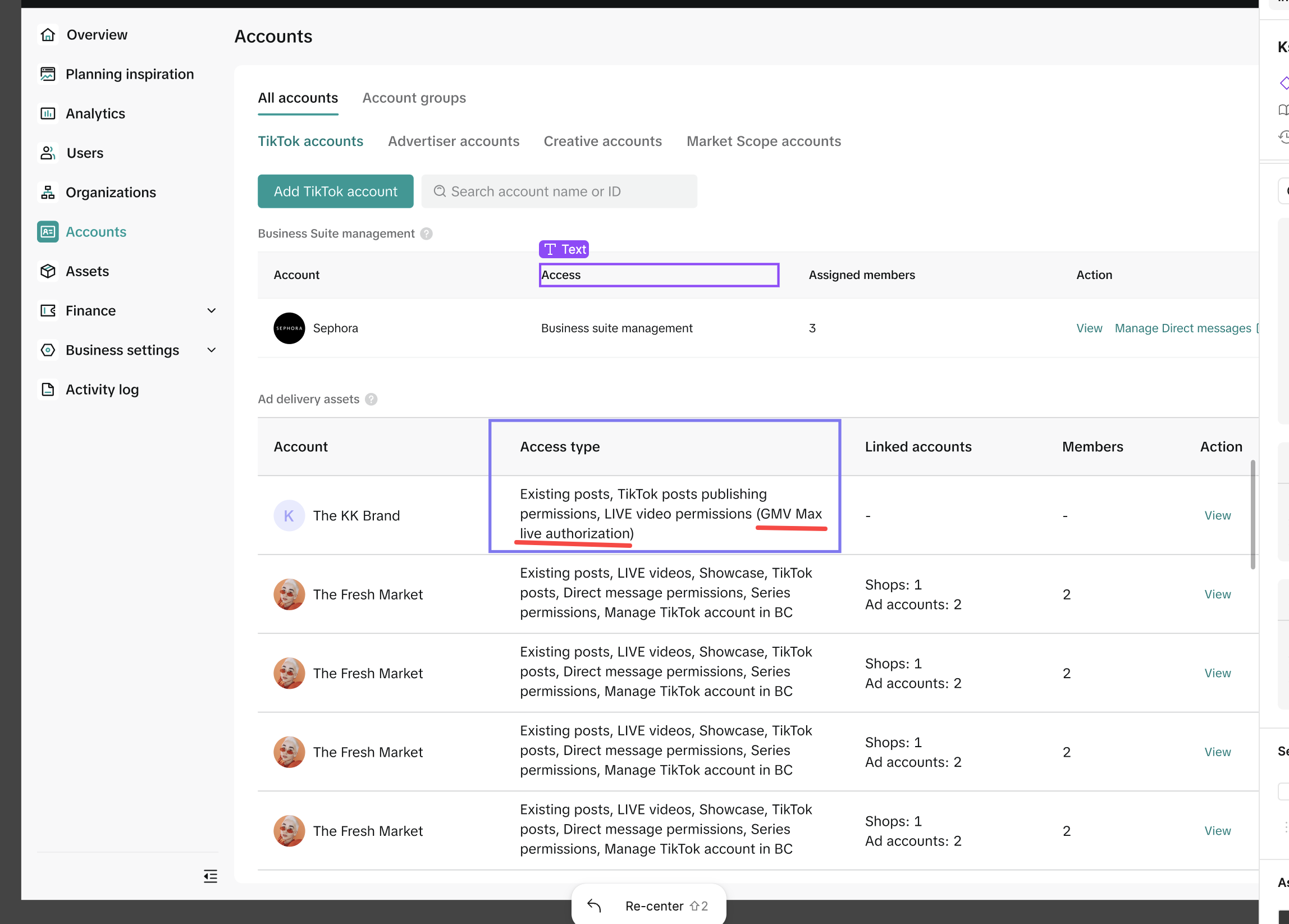 | |
| Advertiser |
| 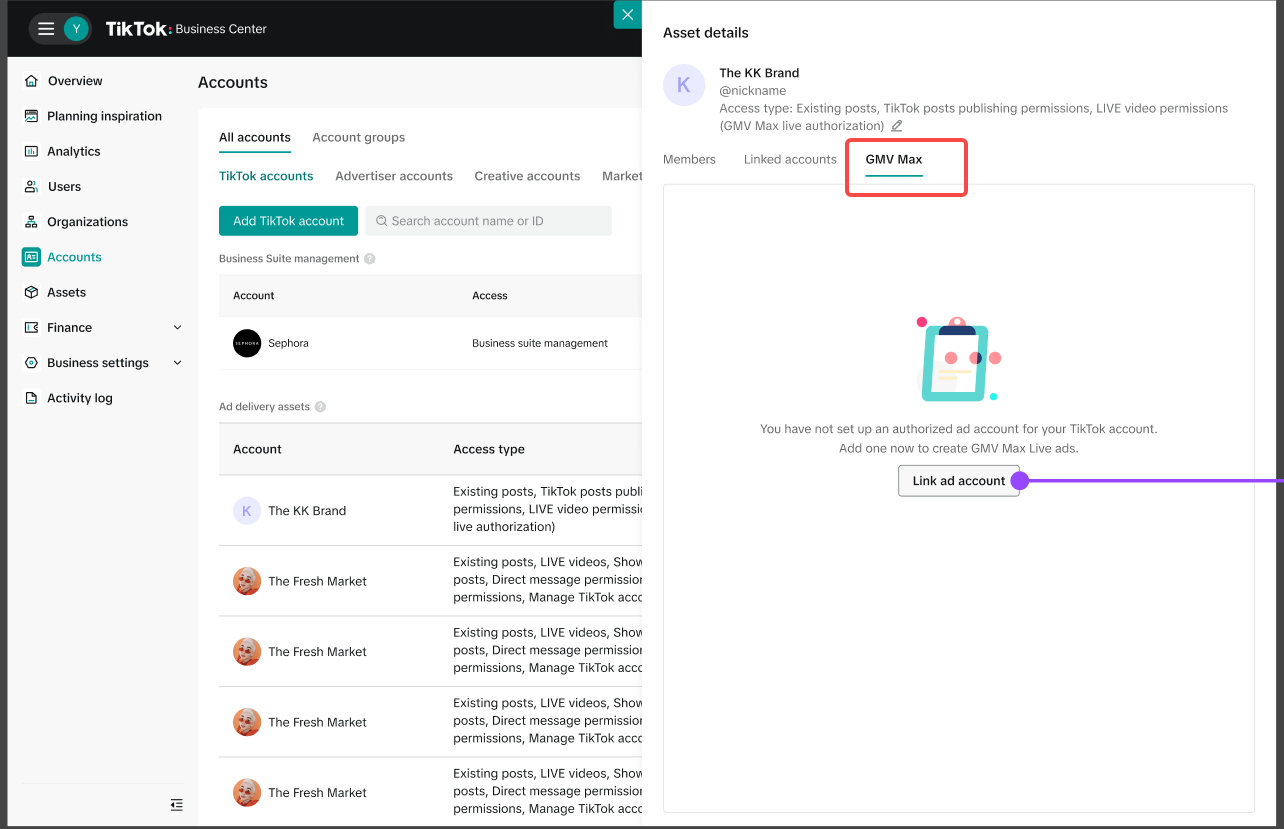 | |
| Advertiser |
| 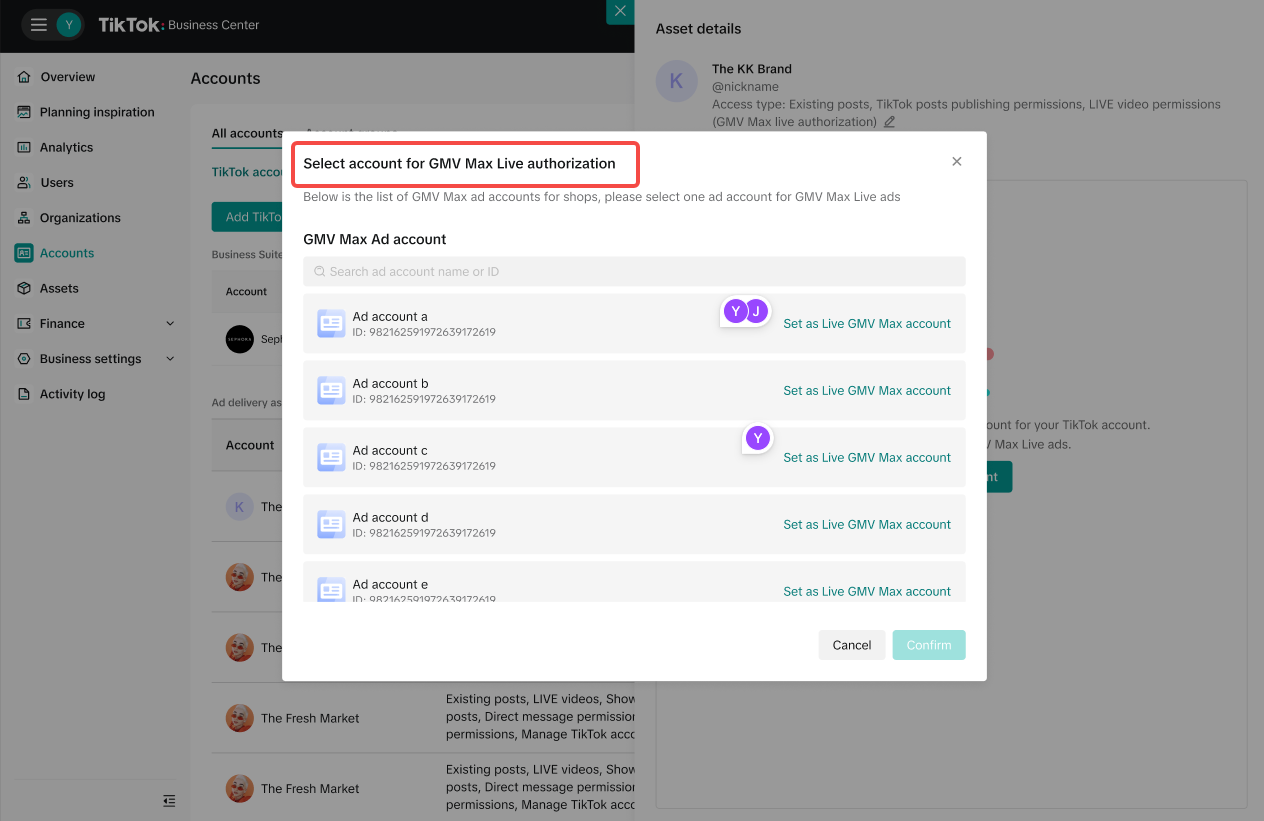 | |
| Advertiser |
| 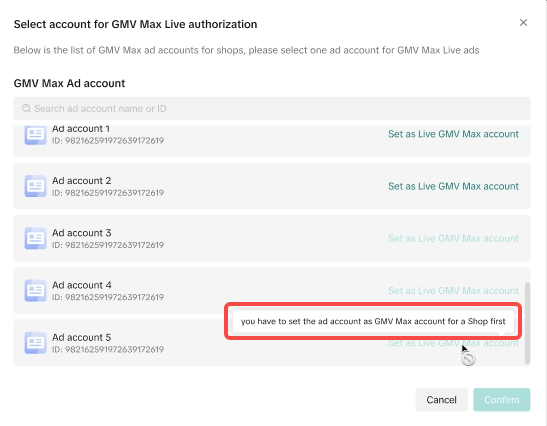 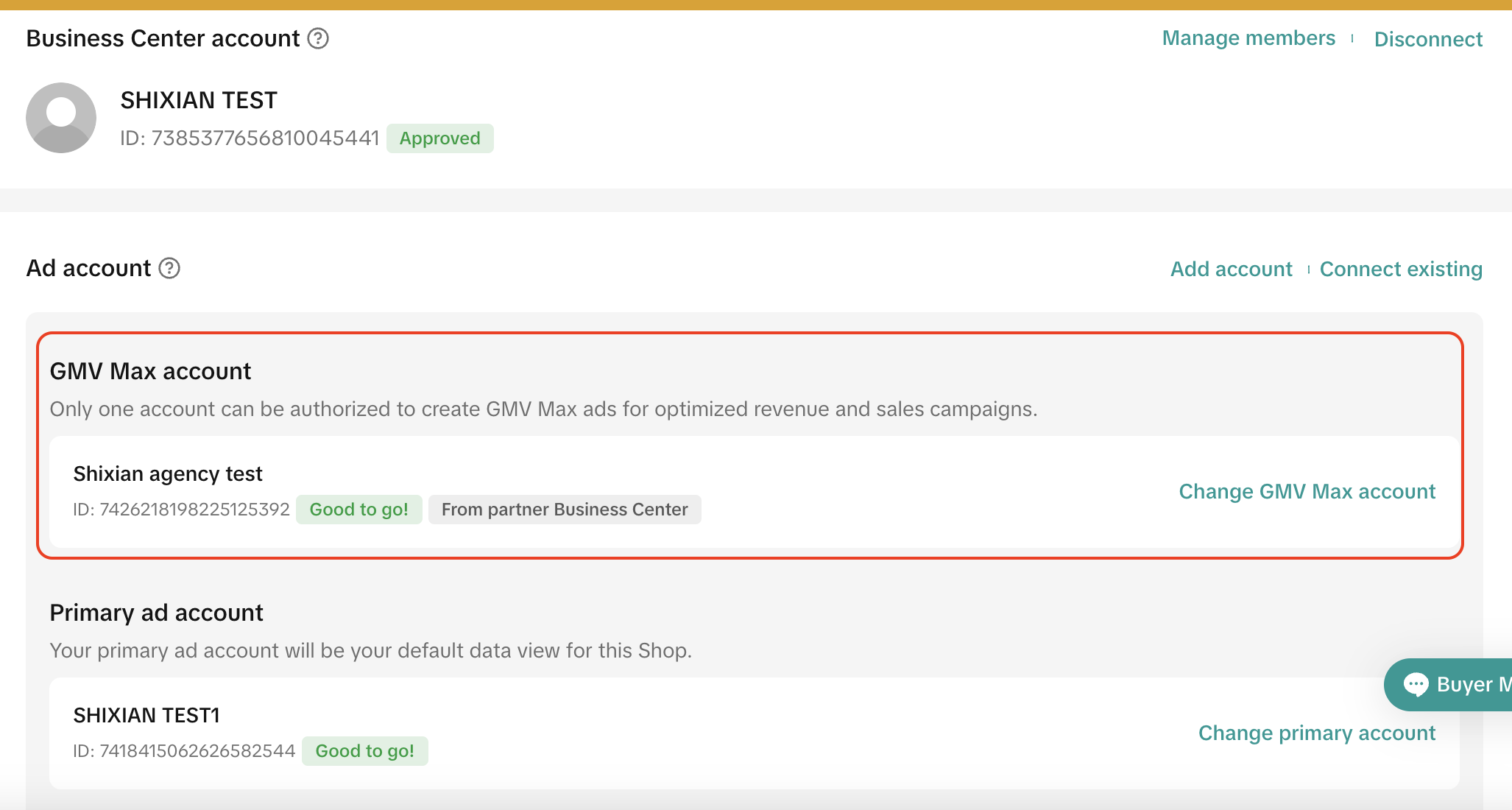 | |
| Bước 2: Thiết lập Chiến dịch LIVE GMV Max | Advertiser | Trường hợp KHÔNG có Ủy quyền Độc quyền
| 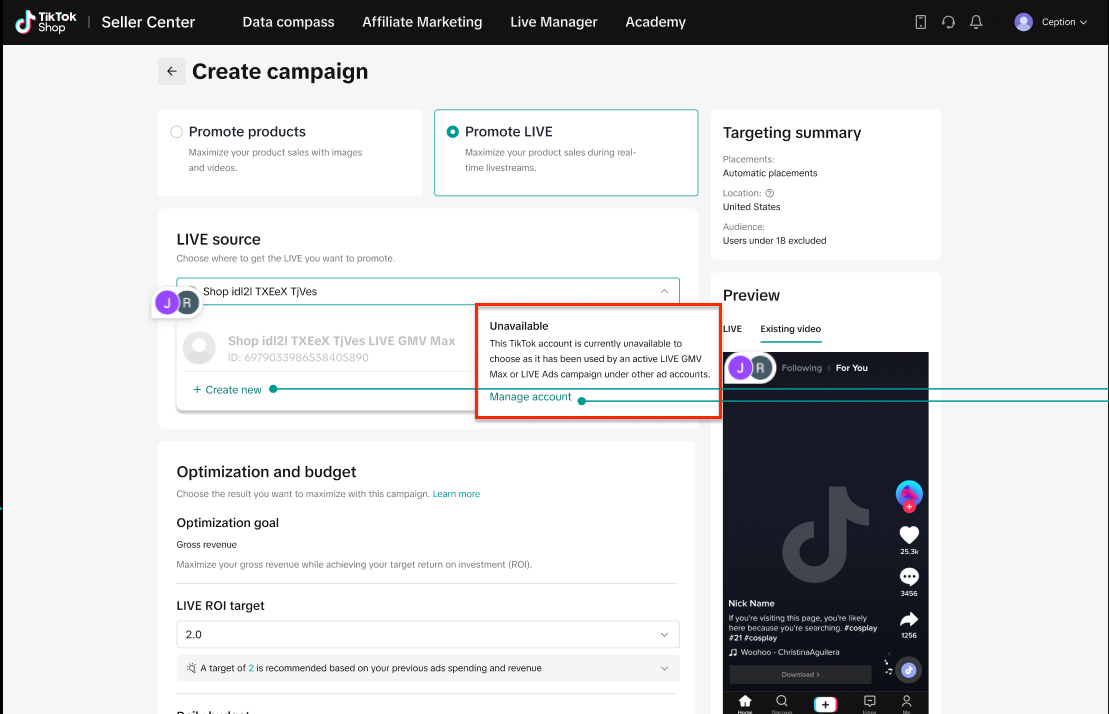 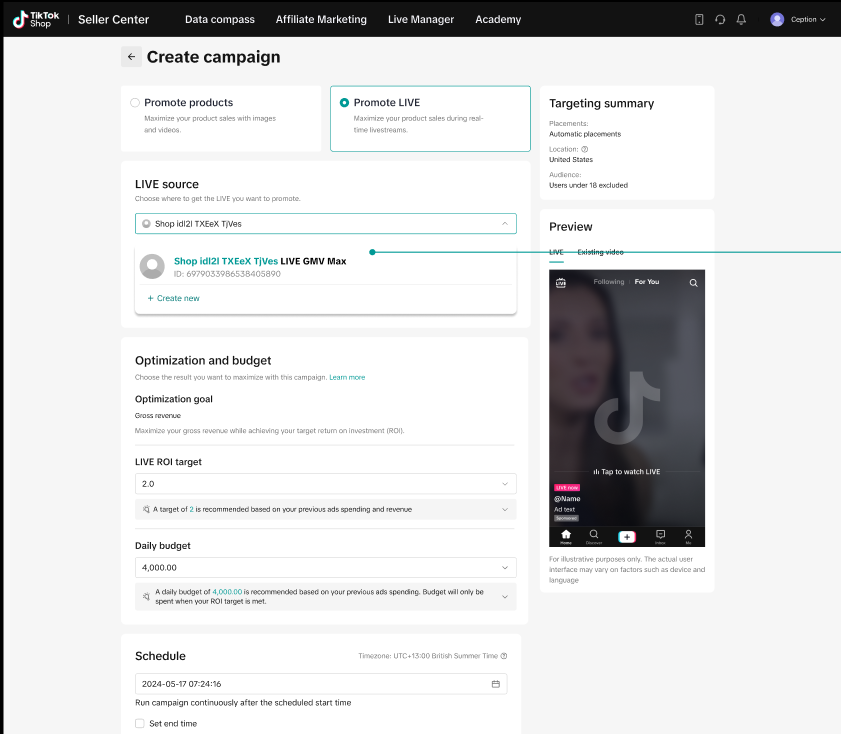 |
| Advertiser |
| 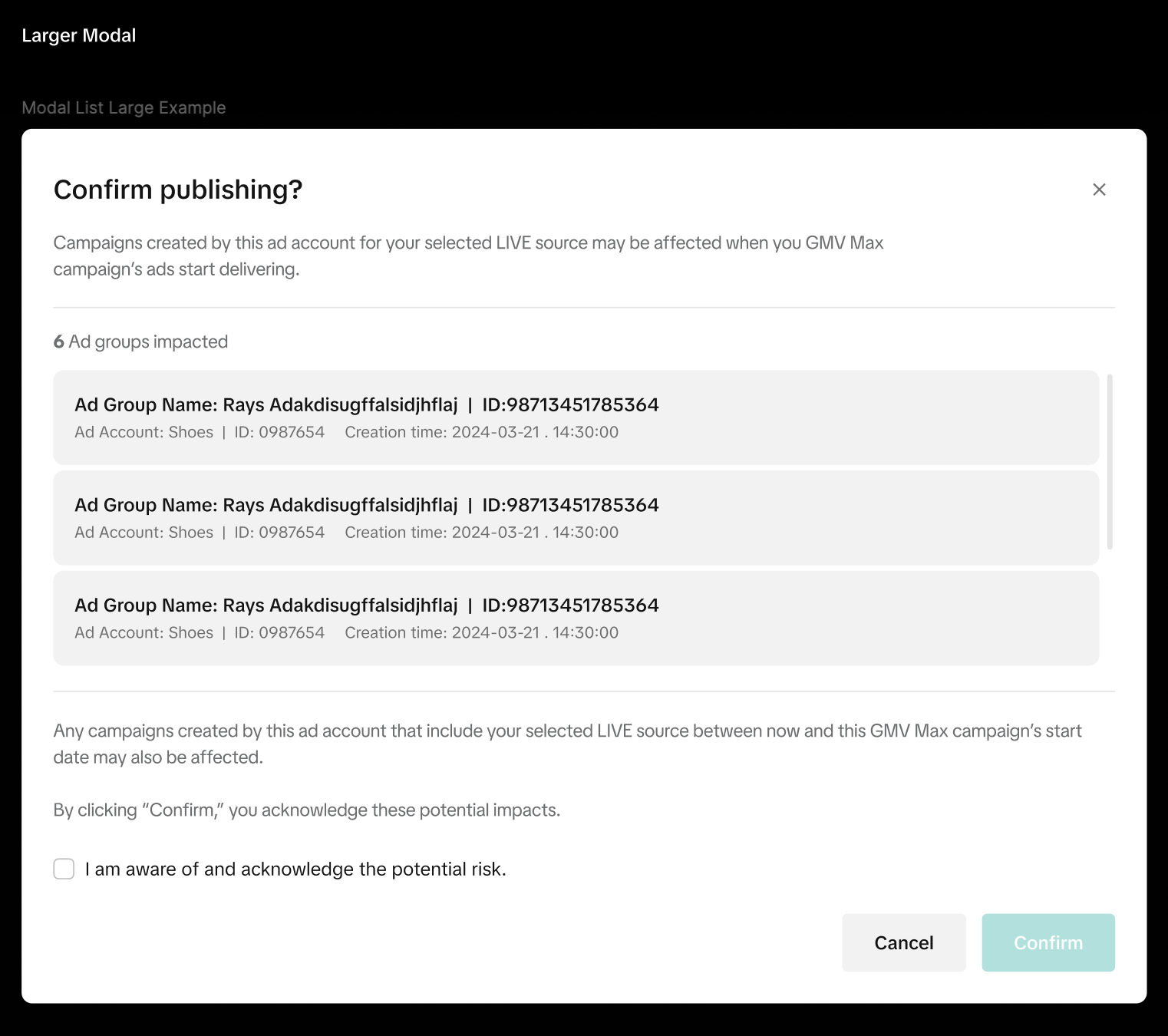 |
| Trường hợp | Vai trò | Chi tiết | Demo |
| Cập nhật Tài khoản Quảng cáo | Advertiser |
|  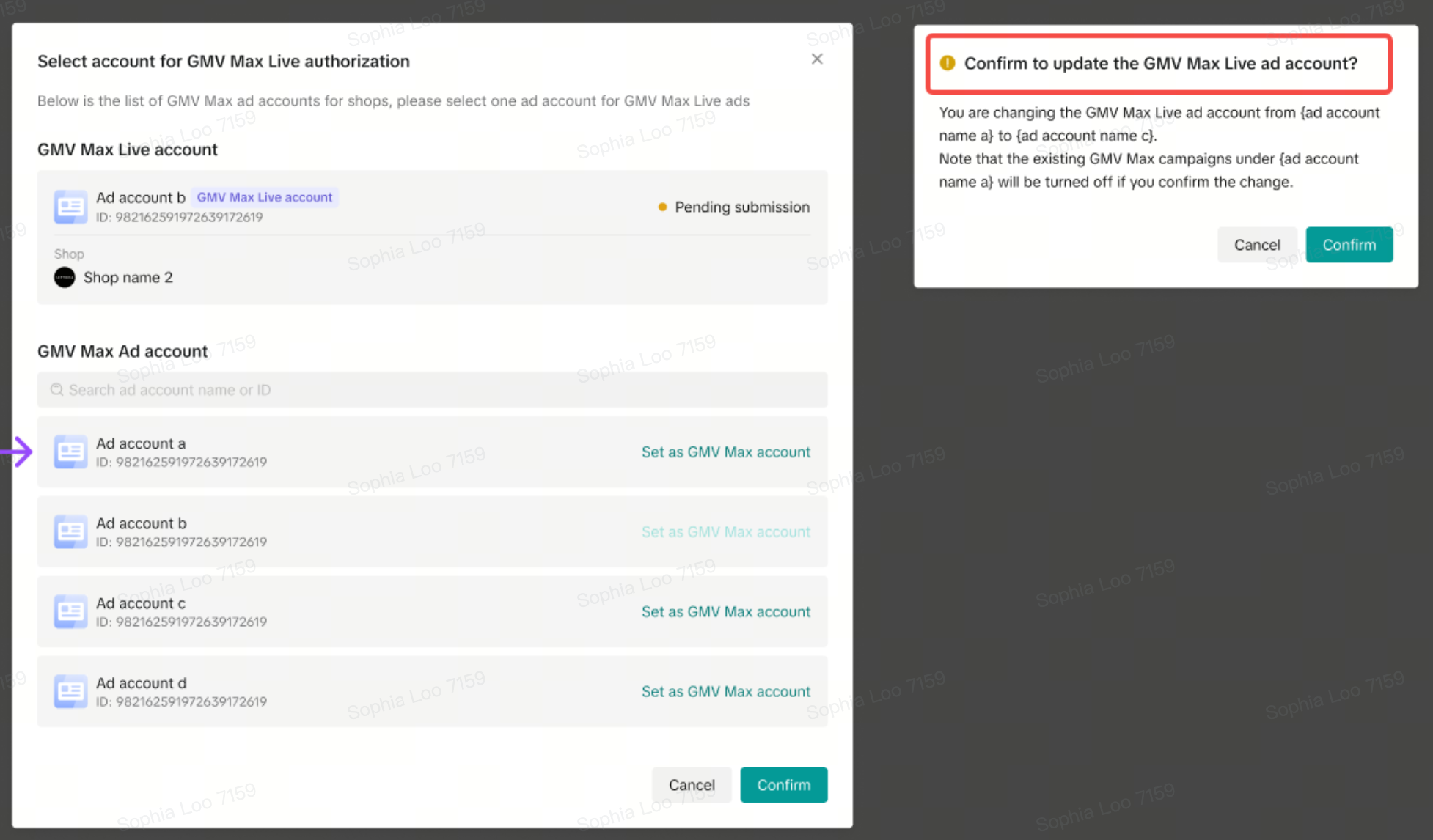 |
| Advertiser |
| 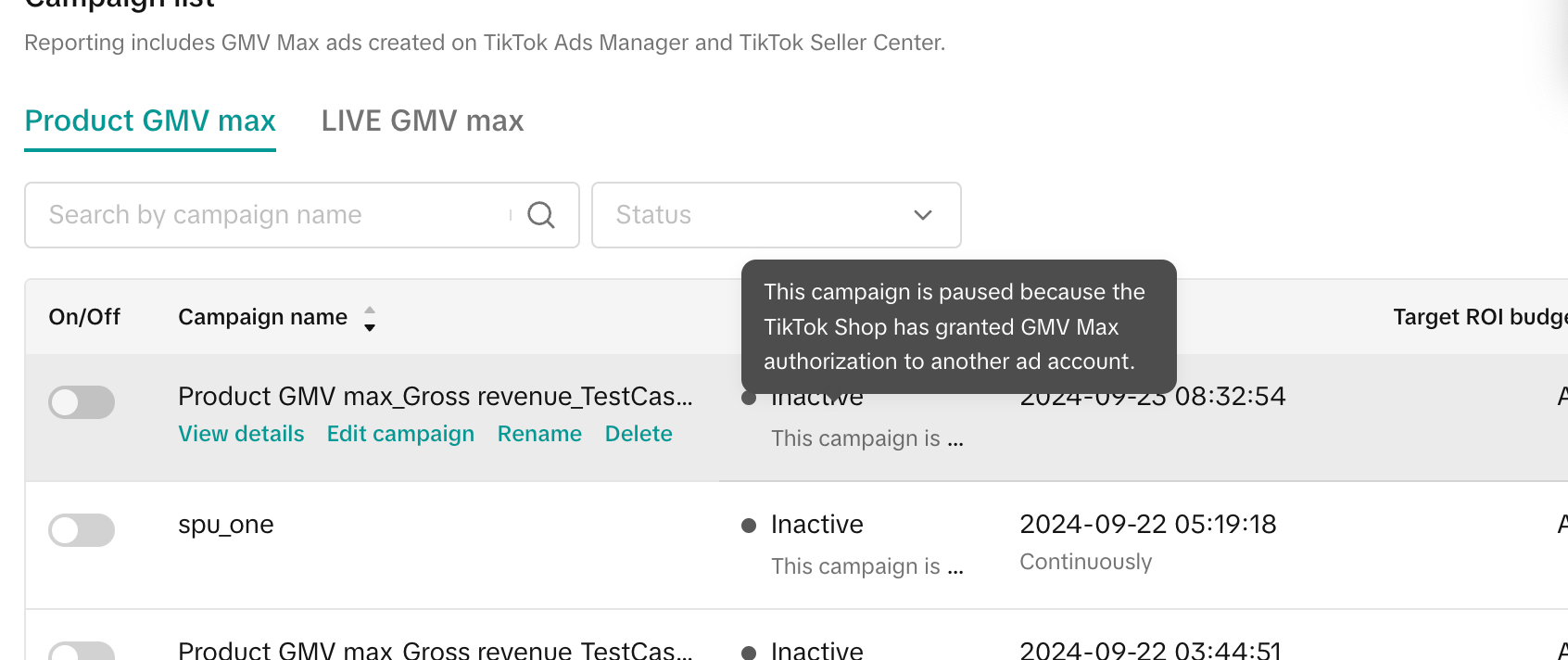 | |
| HUỶ liên kết Uỷ quyền Độc quyền | Creator |
| 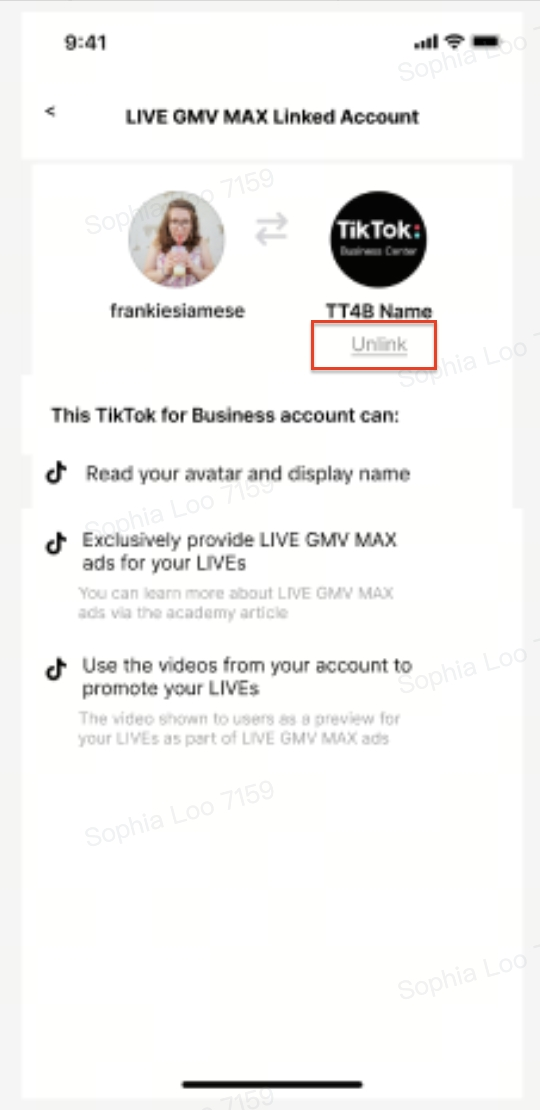 |
| Advertiser |
| ||
| Tài khoản Chính thức | Advertiser |
| 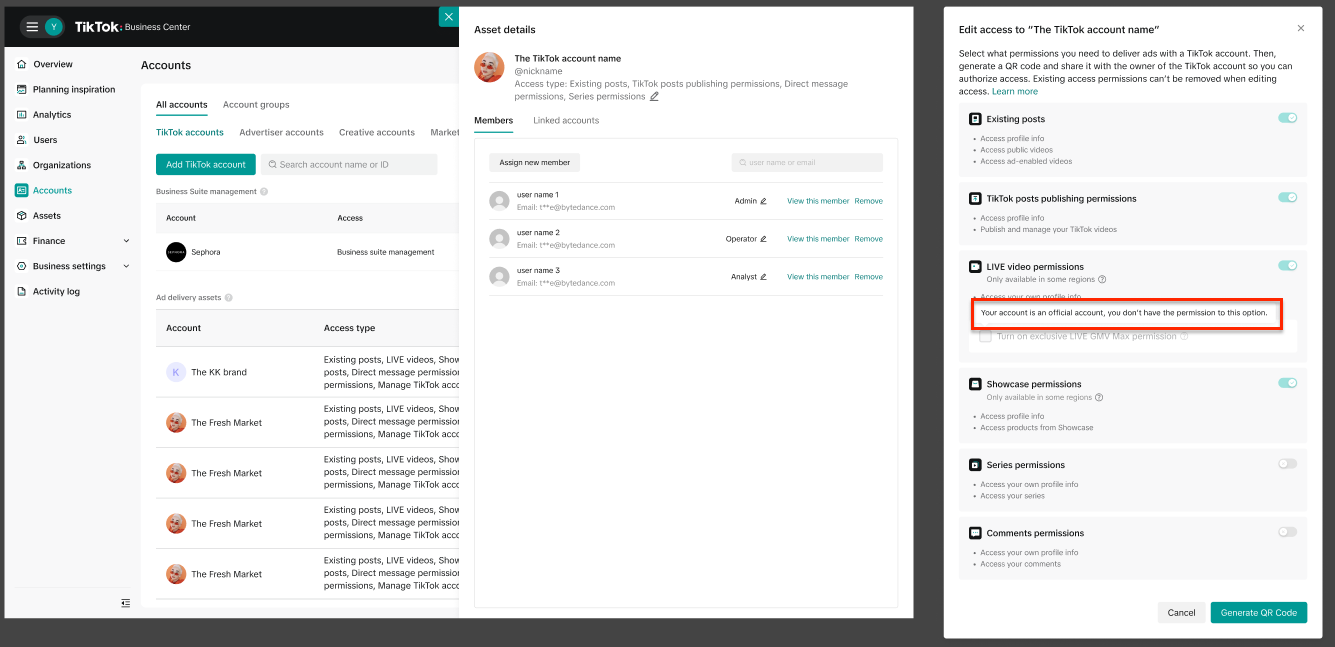 |
| Advertiser |
| 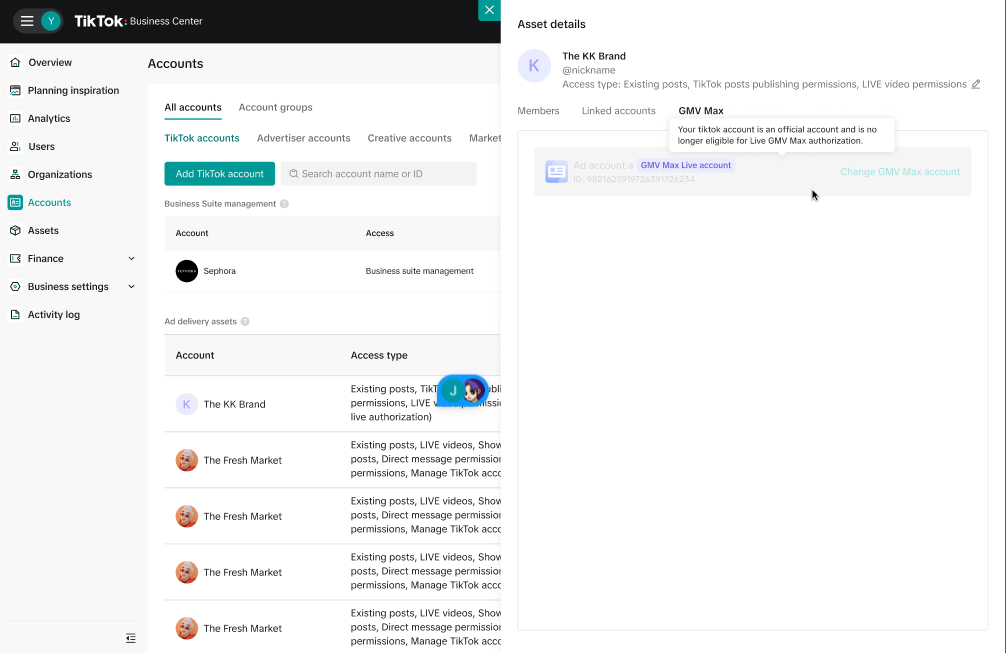 |
- Nếu một người sáng tạo đã từng cấp quyền quảng cáo cho một Business Center (BC) trước đó thì sao?
- → Họ vẫn cần tạo lại mã QR mới để thực hiện ủy quyền độc quyền cho LIVE GMV Max
- Nếu nhà quảng cáo ủy quyền cho một agency quản lý ngân sách quảng cáo shop của họ, thì nên sử dụng BC nào cho quy trình này?
- → Nên sử dụng Business Center của agency.
Tính năng Báo cáo và Loại bỏ Video-to-LIVE
- Trạng thái: Thử nghiệm - vui lòng liên hệ với Đội ngũ TikTok để được đăng ký vào danh sách thử nghiệm.
- ✅ Áp dụng với Live GMV Max.
Tính năng này cho phép:
- Xem xét hiệu quả từng video trong các chiến dịch Live GMV Max và đưa ra quyết định một cách có cơ sở
- Loại bỏ các video khỏi chiến dịch Live GMV Max để tăng quyền kiểm soát nội dung sáng tạo
Không có việc tạo chiến dịch riêng biệt cho LIVE-to-LIVE và Video-to-LIVE trong các chiến dịch LIVE GMV Max. Nhà quảng cáo sẽ không cần chọn video cho quảng cáo video-to-LIVE, video sẽ được tự động chọn. Đây là cách chiến dịch LIVE GMV Max chọn sáng tạo video:
Tính năng báo cáo video
- Cách chọn video: Các video sáng tạo có hiệu suất cao dựa trên dữ liệu 30 ngày qua từ cùng một TikTok Identity sẽ tự động được sử dụng để chạy quảng cáo video-to-LIVE
- Các video liên kết dưới tài khoản TikTok khác sẽ không được sử dụng.
- Các video trước đây bị từ chối làm quảng cáo sẽ không được sử dụng.
- Cách phân bổ ngân sách: Ngân sách sẽ được phân bổ dựa trên hiệu suất của từng video trong việc tăng cường kết quả LIVE.
- Sáng tạo LIVE-to-LIVE vẫn sẽ được sử dụng, ngân sách sẽ được phân bổ dựa trên hiệu suất.
| Mô tả tính năng | Demo |
| Trong chiến dịch LIVE GMV Max > Mục Live room reporting > Tìm tab mới có tên là “Videos”Lưu ý: Báo cáo của tính năng này chỉ hiển thị dữ liệu từ video → Live, không bao gồm dữ liệu từ Live → Live. Một số điểm chính về giao diện phân tích video:
| 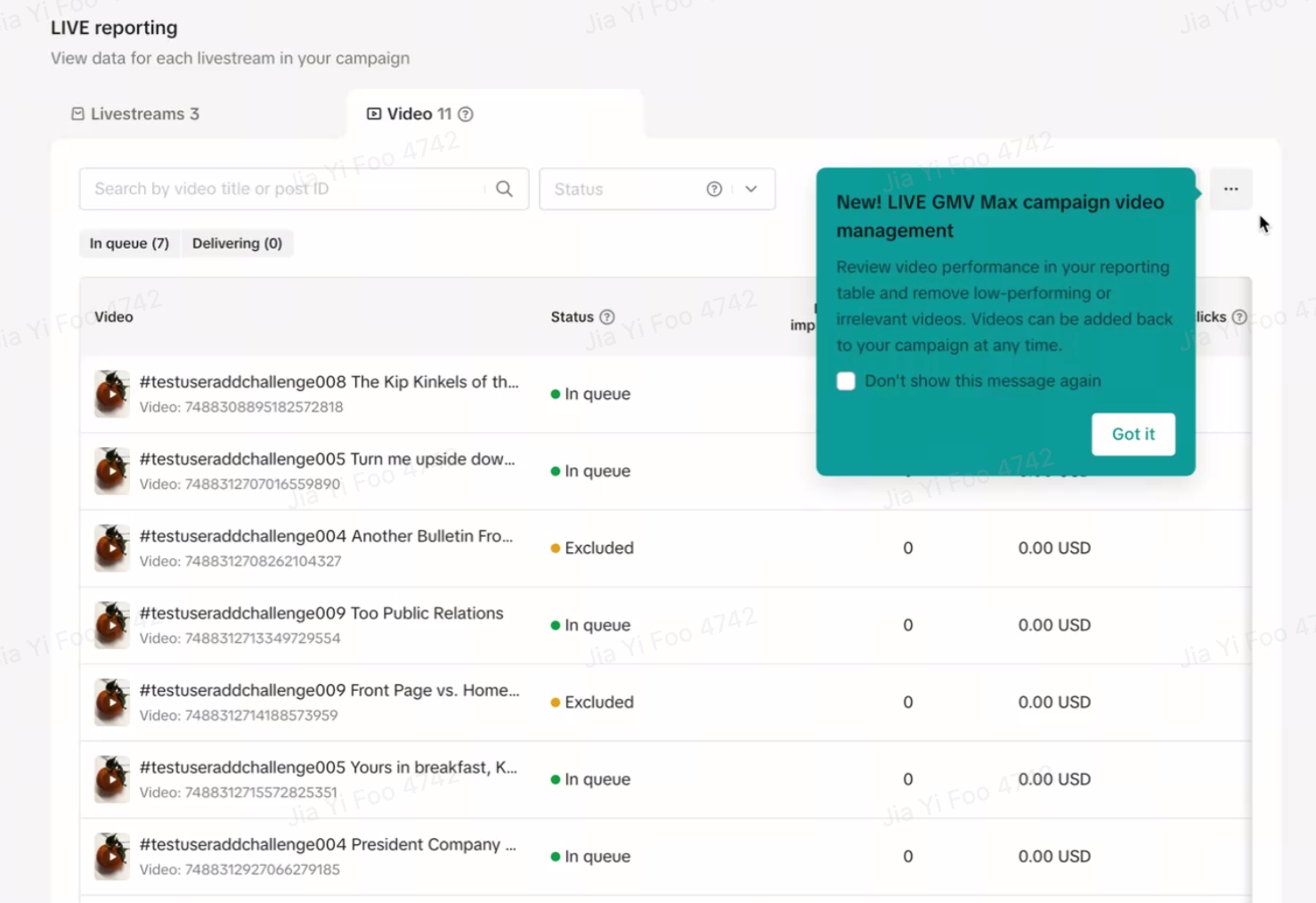 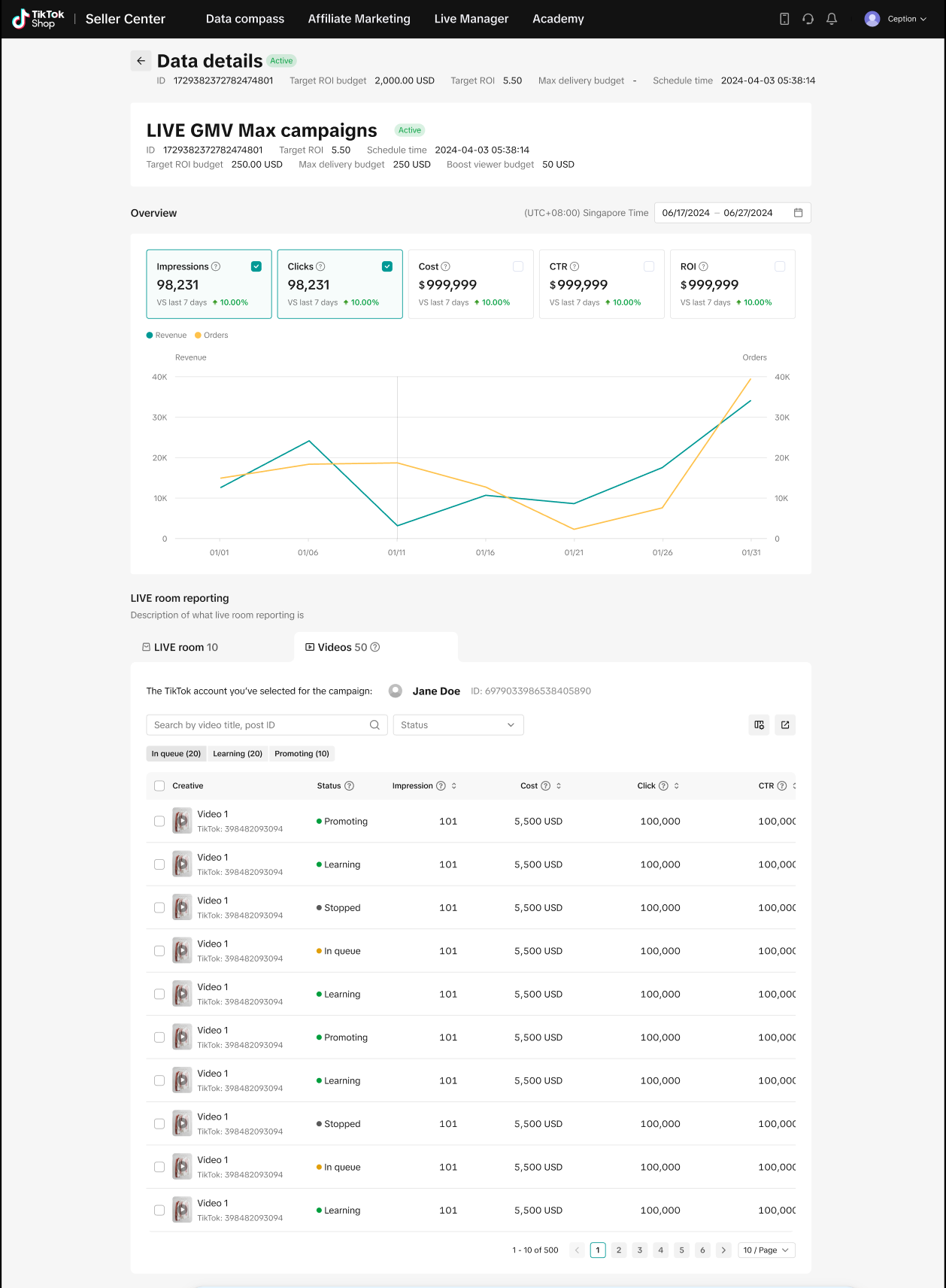 |
| Có 5 trạng thái chính của video: → Hãy xem xét hiệu quả của các video tại đây để quyết định có loại bỏ video nào không.
| |
| 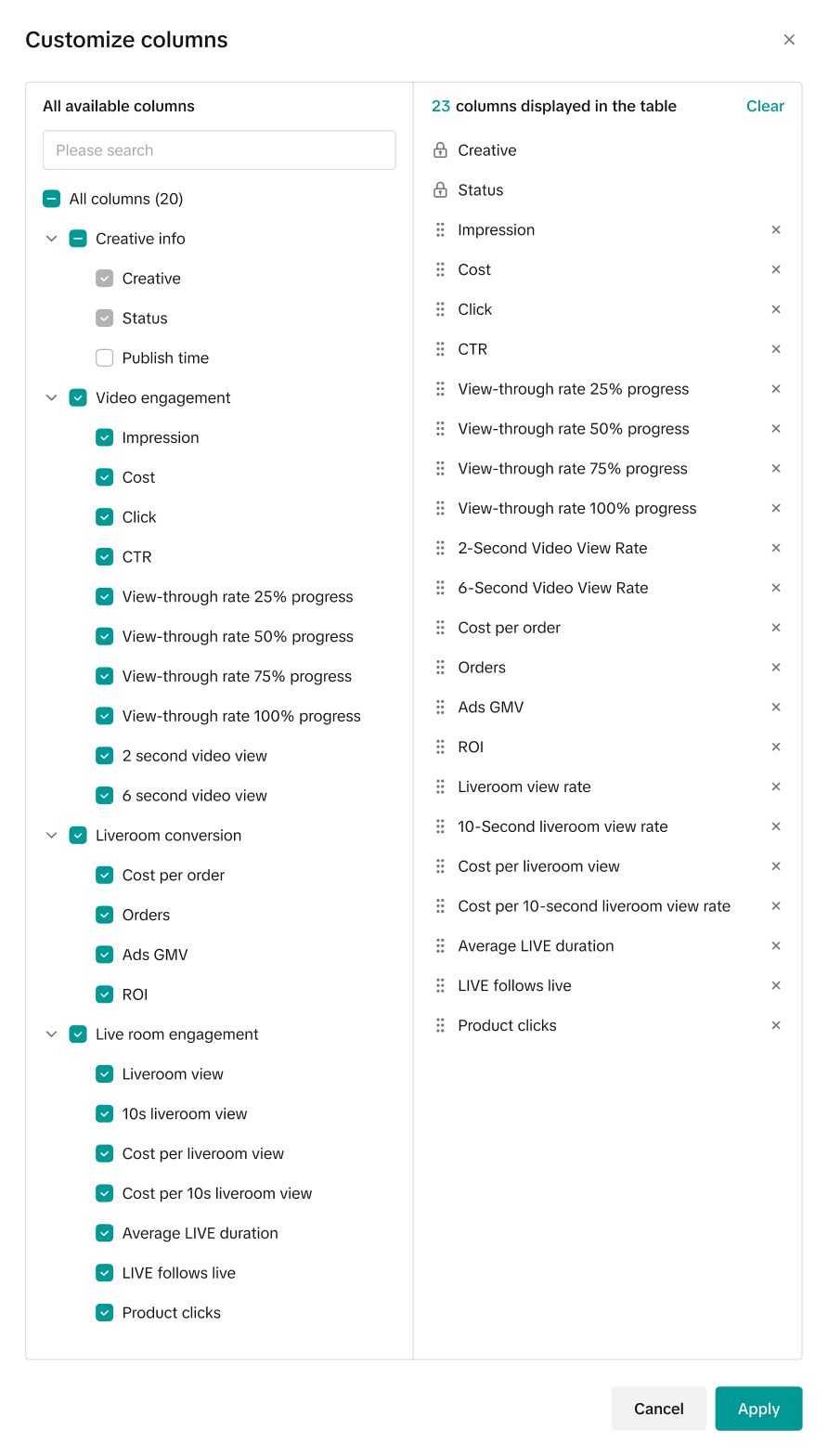 |
| Mô tả tính năng | Demo |
Hoặc, bạn có thể loại khỏi chiến dịch đang chạy và xóa các chiến dịch đã tạm dừng có sử dụng video đó. Nếu không thực hiện như trên, video sẽ vẫn bị chiếm dụng bởi quảng cáo và không thể xóa khỏi tài khoản TikTok.
| 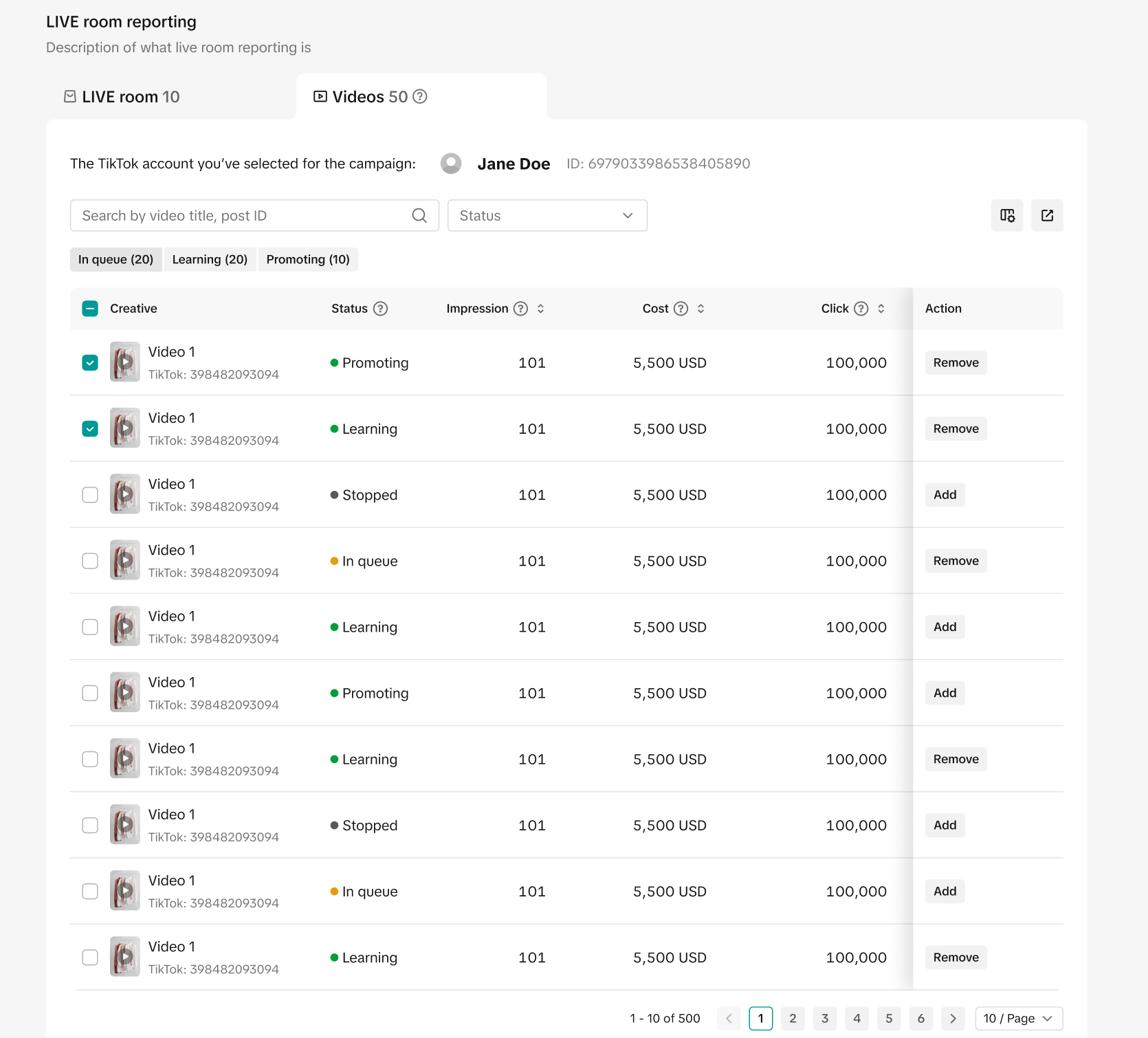 |
You may also be interested in
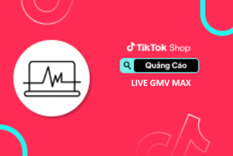
Hướng Dẫn Quảng Cáo Live GMV MAX
* Hướng dẫn Trên Trung tâm Người bán: Đảm bảo người dùng có quyền quản trị viên hoặc quyền truy cập…
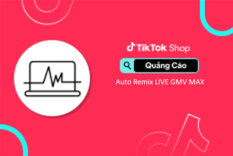
Giới Thiệu Tính Năng Auto Remix LIVE GMV Max
Tự động phối lại sẽ nâng cao tính năng Video đến LIVE của GMV Max cho LIVE bằng cách tự động tạo mẫu…

【Video】Sử dụng Quảng cáo trong Quản lí LIVE
Vừa tương tác theo thời gian thực với người xem, vừa quảng bá sản phẩm và cửa hàng của bạn. Bạn có t…

Thiết Lập Quảng Cáo Mua Sắm qua LIVE
Vừa tương tác theo thời gian thực với người xem, vừa quảng bá sản phẩm và cửa hàng của bạn. Bạn có t…

Cơ Hội Kinh Doanh Trong Dịp Cao Điểm

Lộ Trình Tối Ưu Quảng Cáo LIVE GMV MAX
Bài viết này sẽ hướng dẫn bạn Cách sử dụng cơ bản & lộ trình tối ưu quảng cáo LIVE GMV MAX một cách…
![[Phần 2] Làm thế nào để tạo Quảng cáo mua sắm qua video hoặc Quảng cáo mua sắm qua LIVE?](https://p16-oec-university-sign-sg.ibyteimg.com/tos-alisg-i-nk3i2mqmvs-sg/8afb40aba5c94891bd8303f2c0f7bab5~tplv-nk3i2mqmvs-image.jpeg?x-expires=2018932247&x-signature=I0XwYKaqjPmtZfmoe6eYAOLf2%2FA%3D)
[Phần 2] Làm thế nào để tạo Quảng cáo mua sắm qua video hoặc…
Chọn Quảng cáo mua sắm qua video hoặc Quảng cáo mua sắm qua LIVE làm loại quảng cáo. Đối với Quảng c…
![[Phần 1] Làm thế nào để tạo Quảng cáo mua sắm qua video hoặc Quảng cáo mua sắm qua LIVE?](https://p16-oec-university-sign-sg.ibyteimg.com/tos-alisg-i-nk3i2mqmvs-sg/a725ac2a818b453baa21354a2bc42d1d~tplv-nk3i2mqmvs-image.jpeg?x-expires=2018932153&x-signature=GUB%2F7bvYzdXVFn%2Bmulil45x9uTY%3D)
[Phần 1] Làm thế nào để tạo Quảng cáo mua sắm qua video hoặc…
Sau khi hoàn tất thiết lập và bật Quảng cáo mua sắm, hãy vào Trung tâm nhà bán hàng > Quảng cáo > Tạ…
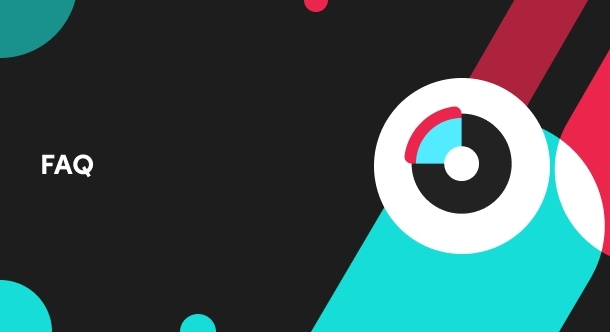
Quảng cáo mua sắm qua LIVE là gì?
Với Quảng cáo mua sắm qua LIVE, bạn có thể thu hút người xem bằng video LIVE thời gian thực đồng thờ…

Từ nội dung đến giỏ hàng: Thúc đẩy doanh số bằng Quảng cáo m…
Quảng cáo mua sắm trên LIVE (LSA) là nơi giải trí kết hợp với thương mại trên TikTok. Dưới đây là nh…